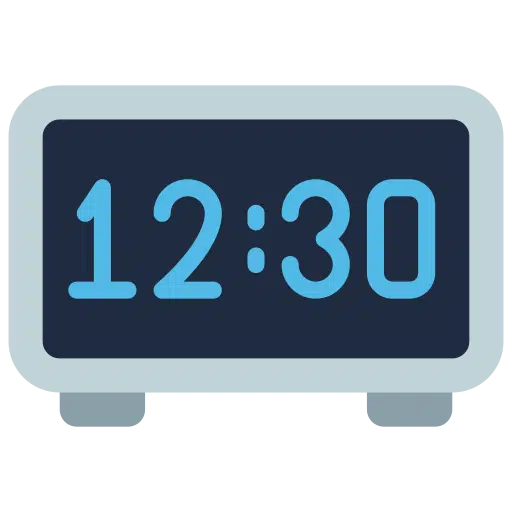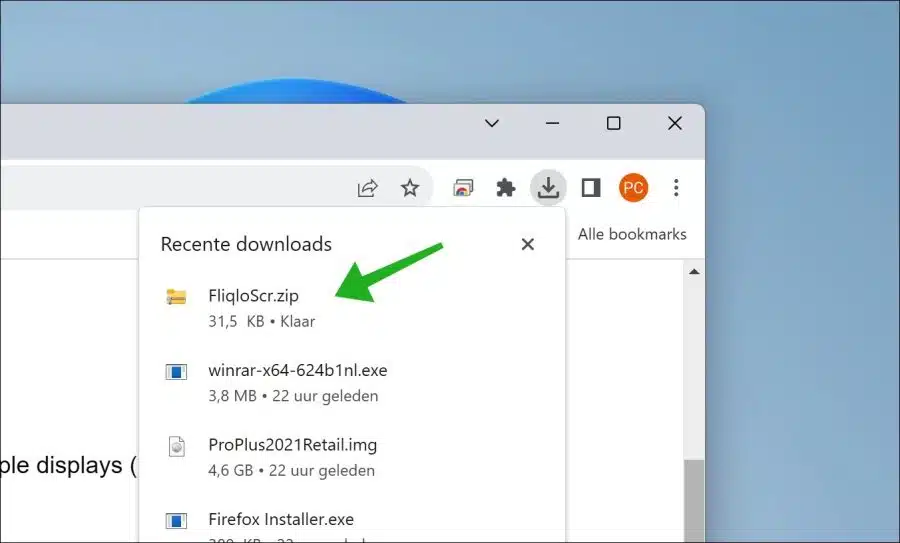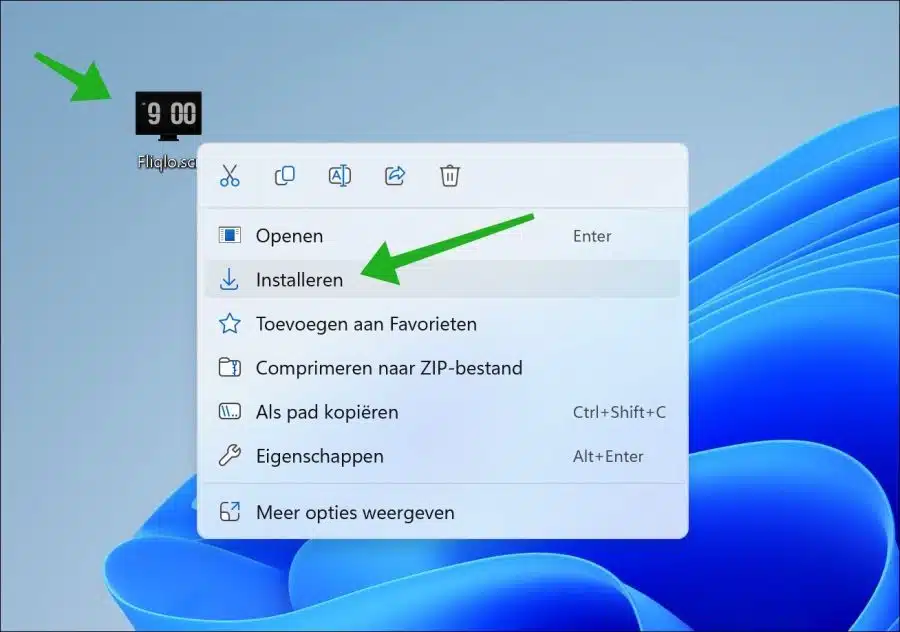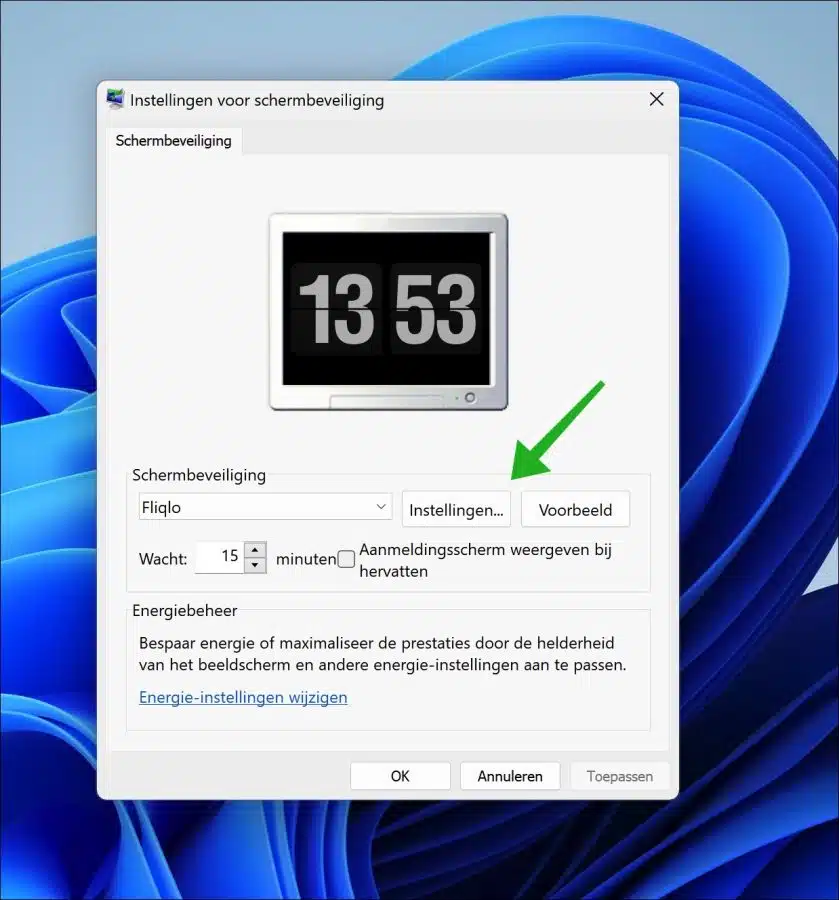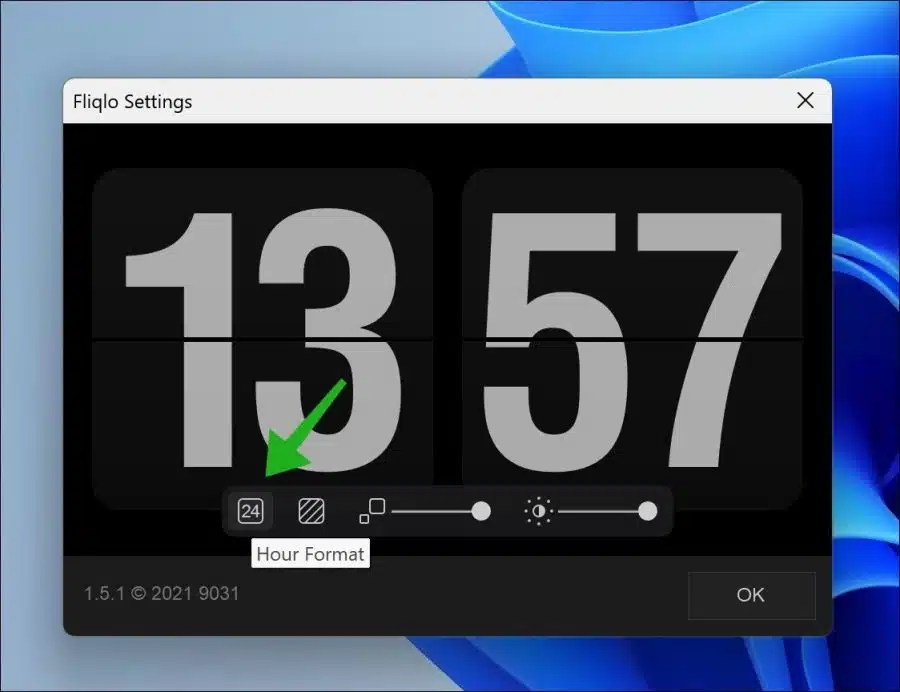Si está buscando un protector de pantalla que muestre claramente la hora actual, el protector de pantalla Flip Clock puede ser adecuado para usted.
Un reloj invertido es un tipo de reloj donde la hora se muestra mediante tarjetas que se voltean (voltean) para cambiar la hora. Cada tarjeta tiene una serie de números u otra información y están unidas a un eje giratorio para que puedan girar en el momento adecuado. En este caso se trata de un reloj plegable digital, pero parece real.
Puedes usar este reloj plegable. establecer como protector de pantalla o protector de pantalla. Esto hace posible ver la hora actual claramente desde la distancia. También es muy elegante y ofrece algo diferente al protector de pantalla estándar. Puedes descargar esta aplicación Fliqlo de forma gratuita y configurarla como protector de pantalla.
Estas son las opciones de Fliqlo Flip Clock:
- Ampliar/reducir a cualquier tamaño deseado
- Cambiar entre reloj de 12/24 horas
- Cambiar entre orientación de pantalla horizontal/vertical
- Control de brillo/luz de cruce en el protector de pantalla
- Opción para mostrar/ocultar la superficie de solapa dividida
- Opción de mostrar el reloj en una pantalla principal o en varias pantallas.
Convierta el protector de pantalla de Windows 11 o 10 en un Flip Clock
Para empezar con descargar fliqlo naar uw computadora.
Abra el archivo ZIP y extraiga el contenido a la carpeta deseada en su computadora. Haga clic derecho en "Fliqlo.scr" y haga clic en "Instalar".
El reloj invertido ahora está configurado como protector de pantalla. Esto se activa inmediatamente. Si desea ajustar la configuración, haga clic en "Configuración".
Mueva el mouse sobre el reloj giratorio para mostrar la configuración. Lo primero que cambiaría es el formato de hora. Este es el formato estándar de 12 horas, pero en los Países Bajos utilizamos el formato de 24 horas. Entonces cambie el formato de hora a 24 horas.
También puede cambiar el tamaño del reloj plegable y ajustar el brillo según la hora. Haga clic en Aceptar cuando haya terminado.
Ahora ha configurado un reloj Flip como protector de pantalla. Aquí hay un ejemplo.
Espero haberte informado con esto. ¡Gracias por leer!
Leer más: Establecer imágenes como protector de pantalla en Windows 11